Διαγραφή εφαρμογών στο iPhone 5/5S/5C: Ο οδηγός βήμα προς βήμα
Είναι αρκετά εύκολο και απλό να κατεβάσετε εφαρμογές στο iPhone και αυτός είναι επίσης ο λόγος για τον οποίο ορισμένοι χρήστες εγκαθιστούν τόνους εφαρμογών στο iPhone τους. Ωστόσο, δεν είναι χρήσιμη κάθε εφαρμογή που έχετε εγκαταστήσει στο iPhone σας, όπως μπορεί να πιστεύετε ή μπορεί να κουραστείτε από ορισμένες εφαρμογές μετά από μια εκτεταμένη χρονική διάρκεια. Επιπλέον, αυτές οι εφαρμογές αρχίζουν να καταναλώνουν τον αποθηκευτικό χώρο της συσκευής σας και τελικά, θα χρειαστεί να διαγράψετε άχρηστες εφαρμογές για να δημιουργήσετε χώρο για άλλες εφαρμογές ή δεδομένα που έχουν ανάγκη.
Εάν είστε ένας από αυτούς τους χρήστες που αναζητούν έναν τρόπο διαγραφής εφαρμογών στο iPhone 5, τότε βρίσκεστε στο σωστό μέρος. Εδώ, έχουμε παραθέσει διάφορες μεθόδους με τις οποίες μπορείτε να δοκιμάσετε να διαγράψετε ανεπιθύμητες εφαρμογές στη συσκευή σας.
Μέρος 1: Διαγραφή εφαρμογών στο iPhone 5/5S/5C χρησιμοποιώντας μια γόμα iOS
Αν ψάχνετε για έναν τρόπο διαγραφής εφαρμογών στο iPhone σας με ένα κλικ, τότε θα πρέπει να δοκιμάσετε το DrFoneTool – Data Eraser (iOS). Είναι ένα αξιόπιστο και ισχυρό εργαλείο γόμας iOS που μπορεί να σας βοηθήσει να διαγράψετε εφαρμογές από τη συσκευή σας iOS μέσω της διαδικασίας κλικ προς αριθμό εμφανίσεων και της εύκολης διαδικασίας. Το καλύτερο μέρος του εργαλείου είναι ότι θα διαγράψει οριστικά τις εφαρμογές από τη συσκευή σας και δεν θα αφήσει κανένα ίχνος και, ως εκ τούτου, θα τις κάνει μη ανακτήσιμες.

DrFoneTool – Γόμα δεδομένων
Έξυπνος τρόπος διαγραφής εφαρμογών στο iPhone 5/5S/5C
- Διαγράψτε τις ανεπιθύμητες φωτογραφίες, βίντεο, ιστορικό κλήσεων κ.λπ. από το iPhone επιλεκτικά.
- 100% απεγκατάσταση εφαρμογών τρίτων, όπως Viber, WhatsApp κ.λπ.
- Διαγράψτε τα ανεπιθύμητα αρχεία αποτελεσματικά και βελτιώστε την απόδοση της συσκευής σας.
- Διαχειριστείτε και διαγράψτε μεγάλα αρχεία για να δημιουργήσετε χώρο στο iPhone.
- Λειτουργεί με όλες τις συσκευές και τις εκδόσεις iOS.
Για να μάθετε πώς να διαγράφετε μόνιμα εφαρμογές στο iPhone 5 χρησιμοποιώντας το DrFoneTool – Data Eraser (iOS), κάντε λήψη του λογισμικού στον υπολογιστή σας και ακολουθήστε τα παρακάτω βήματα:
Βήμα 1:Για να ξεκινήσετε, εγκαταστήστε το DrFoneTool και εκτελέστε το στο σύστημά σας. Στη συνέχεια, συνδέστε τη συσκευή σας iOS στον υπολογιστή χρησιμοποιώντας ένα καλώδιο USB και επιλέξτε ‘Διαγραφή’.

Βήμα 2: Στη συνέχεια, μεταβείτε στη λειτουργία ‘Απελευθέρωση χώρου’ και εδώ, επιλέξτε ‘Διαγραφή εφαρμογής’.

Βήμα 3: Τώρα, επιλέξτε τις εφαρμογές που θέλετε να διαγράψετε και, στη συνέχεια, κάντε κλικ στο κουμπί ‘Κατάργηση εγκατάστασης’ για να διαγράψετε οριστικά τις επιλεγμένες εφαρμογές από τη συσκευή σας iOS.

Μέρος 2: Διαγραφή εφαρμογών στο iPhone 5/5S/5C χρησιμοποιώντας το ίδιο το τηλέφωνο
Εκτός από τη χρήση μιας γόμας iOS, μπορείτε επίσης να απαλλαγείτε από άχρηστες εφαρμογές απευθείας στο iPhone σας. Ελέγξτε τις παρακάτω μεθόδους εάν θέλετε να διαγράψετε εφαρμογές χρησιμοποιώντας το ίδιο το τηλέφωνό σας.
2.1 Διαγράψτε εφαρμογές στο iPhone 5/5S/5C πατώντας παρατεταμένα
Ο πιο συνηθισμένος τρόπος διαγραφής εφαρμογών στο iPhone 5S είναι απλά πατώντας παρατεταμένα. Αυτή η μέθοδος λειτουργεί σε όλες τις εφαρμογές, εκτός από τις προεπιλεγμένες εφαρμογές iOS.
Ακολουθήστε τα παρακάτω βήματα για να μάθετε πώς να το κάνετε:
Βήμα 1: Για να ξεκινήσετε, βρείτε τις εφαρμογές που θέλετε να απεγκαταστήσετε από τη συσκευή σας.
Βήμα 2: Στη συνέχεια, κάντε κλικ και κρατήστε πατημένο την επιθυμητή εφαρμογή μέχρι να αρχίσει να κουνιέται.
Βήμα 3: Μετά από αυτό, κάντε κλικ στο εικονίδιο ‘X’ που βρίσκεται στην επάνω αριστερή γωνία της επιλεγμένης εφαρμογής. Τέλος, κάντε κλικ στο κουμπί «Διαγραφή» για να απεγκαταστήσετε την εφαρμογή από το iPhone σας.
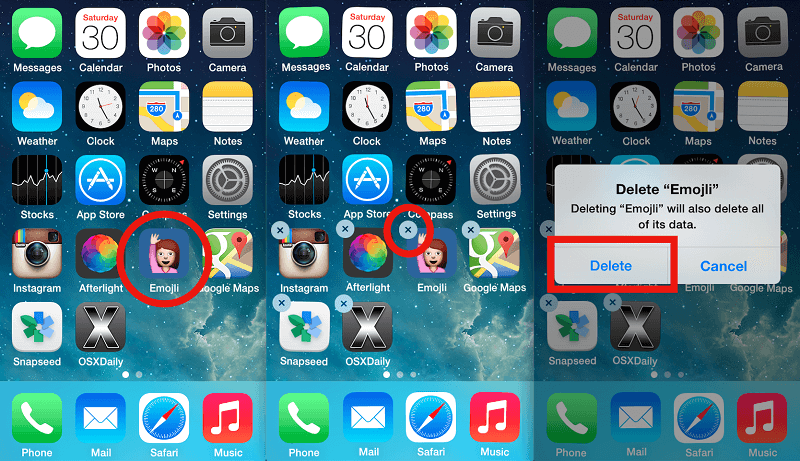
2.2 Διαγραφή εφαρμογών στο iPhone 5/5S/5C από τις ρυθμίσεις
Μπορείτε επίσης να διαγράψετε εφαρμογές από τις ρυθμίσεις του iPhone σας. Αν και είναι πιο γρήγορο να διαγράψετε εφαρμογές από την αρχική οθόνη, η διαγραφή εφαρμογών από τις ρυθμίσεις σας διευκολύνει να επιλέξετε ποια εφαρμογή θα απεγκαταστήσετε. Επομένως, ακολουθήστε τα παρακάτω βήματα για να μάθετε πώς να το κάνετε αυτό:
Βήμα 1:Αρχικά, ανοίξτε την εφαρμογή Ρυθμίσεις στο iPhone σας και, στη συνέχεια, μεταβείτε στο ‘Γενικά’.
Βήμα 2: Στη συνέχεια, κάντε κλικ στο «Χρήση» και, στη συνέχεια, κάντε κλικ στο «Εμφάνιση όλων των εφαρμογών». Εδώ, πρέπει να επιλέξετε την εφαρμογή που θέλετε να απεγκαταστήσετε.
Βήμα 3: Τώρα, κάντε κλικ στο κουμπί ‘Διαγραφή εφαρμογής’ και ξανά, κάντε κλικ στο κουμπί ‘Διαγραφή’ για να επιβεβαιώσετε τη λειτουργία διαγραφής της εφαρμογής σας.
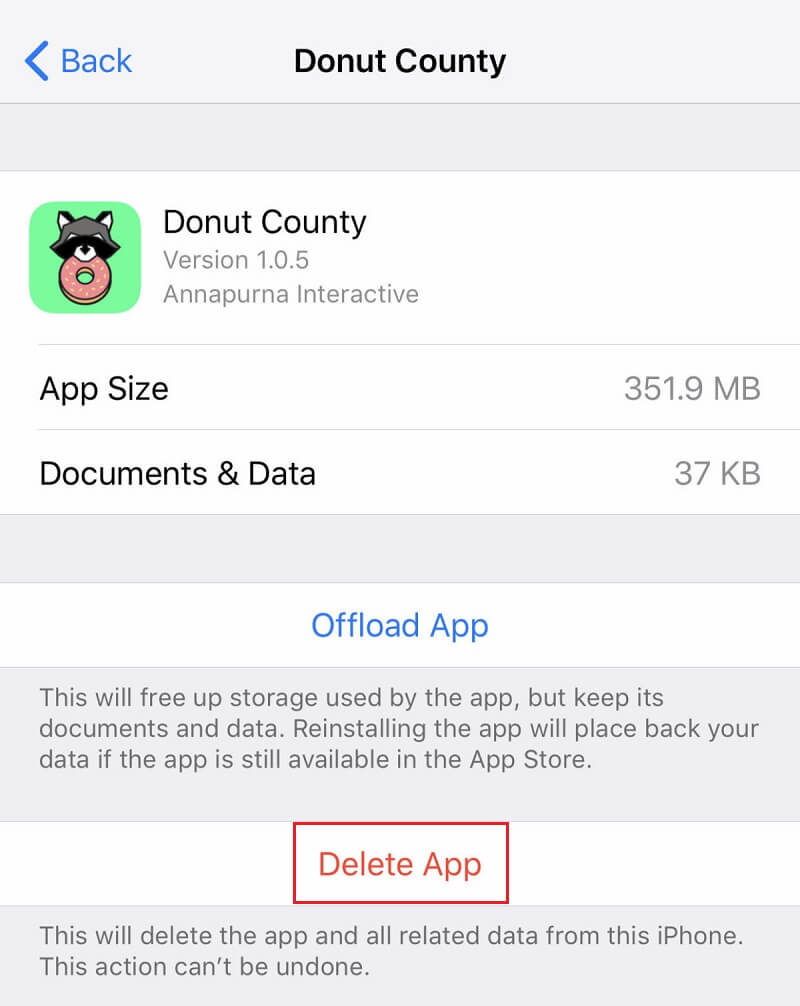
Μέρος 3: Περαιτέρω απελευθέρωση χώρου στο iPhone 5/5S/5C μετά τη διαγραφή της εφαρμογής
Τώρα, έχετε μια ιδέα σχετικά με τον τρόπο απεγκατάστασης εφαρμογών στο iPhone 5/5S/5C. Η διαγραφή άχρηστων εφαρμογών σίγουρα θα σας βοηθήσει να ελευθερώσετε χώρο αποθήκευσης στη συσκευή σας. Υπάρχουν επίσης και άλλοι μερικοί τρόποι για να απελευθερώσετε χώρο στη συσκευή σας iOS, για παράδειγμα, μπορείτε να διαγράψετε ανεπιθύμητα αρχεία, μεγάλα αρχεία και να ελαχιστοποιήσετε το μέγεθος της φωτογραφίας.
Αναρωτιέστε πώς μπορείτε να το κάνετε αυτό; Στη συνέχεια, το μόνο που χρειάζεστε είναι αποκλειστικό λογισμικό γόμας iOS, όπως το DrFoneTool – Data Eraser (iOS). Το εργαλείο διαθέτει όλα τα χαρακτηριστικά που χρειάζεστε για να δημιουργήσετε αποτελεσματικά χώρο στο iPhone σας. Ας μάθουμε πώς να διαγράφετε ανεπιθύμητα ή μεγάλα αρχεία και να μειώνετε το μέγεθος του αρχείου χρησιμοποιώντας το εργαλείο.
Ακολουθήστε τα παρακάτω βήματα για να μειώσετε το μέγεθος της φωτογραφίας:
Βήμα 1: Μεταβείτε στο παράθυρο ‘Απελευθέρωση χώρου’ και εδώ, κάντε κλικ στο ‘Οργάνωση φωτογραφιών’.

Βήμα 2: Στη συνέχεια, κάντε κλικ στο κουμπί ‘Έναρξη’ για να ξεκινήσετε τη διαδικασία συμπίεσης φωτογραφιών

Βήμα 3: Αφού το λογισμικό εντοπίσει και εμφανίσει φωτογραφίες, επιλέξτε μια ημερομηνία και επιλέξτε τις επιθυμητές φωτογραφίες που θέλετε να συμπιέσετε και κάντε κλικ στο κουμπί ‘Έναρξη’.

Ακολουθήστε τα παρακάτω βήματα για να διαγράψετε ανεπιθύμητα αρχεία:
Βήμα 1:Από το κύριο παράθυρο του ‘Free Up Space’, πατήστε στο ‘Erase Junk File’.

Βήμα 2: Στη συνέχεια, το λογισμικό θα ξεκινήσει με τη διαδικασία σάρωσης και μετά θα εμφανίσει όλα τα ανεπιθύμητα αρχεία που περιέχει το iPhone σας.

Βήμα 3: Τέλος, επιλέξτε αυτά που θέλετε να διαγράψετε και κάντε κλικ στο κουμπί «Καθαρισμός».

Ακολουθήστε τα παρακάτω βήματα για να διαγράψετε μεγάλα αρχεία:
Βήμα 1:Τώρα, επιλέξτε την επιλογή «Διαγραφή μεγάλου αρχείου» από τη λειτουργία «Απελευθέρωση χώρου».

Βήμα 2: Το λογισμικό θα σαρώσει τη συσκευή σας για να αναζητήσει μεγάλα αρχεία. Μόλις εμφανίσει μεγάλα αρχεία, μπορείτε να επιλέξετε αυτά που θέλετε να διαγράψετε και, στη συνέχεια, κάντε κλικ στο κουμπί ‘Διαγραφή’.

Συμπέρασμα
Αυτό είναι όλο πώς να αφαιρέσετε εφαρμογές από το iPhone 5/5s/5C. Όπως μπορείτε να δείτε ότι το DrFoneTool – Data Eraser (iOS) είναι ένας έξυπνος τρόπος για να διαγράψετε εφαρμογές από τη συσκευή σας iOS. Αυτή η γόμα iOS θα σας βοηθήσει να απεγκαταστήσετε τόσο τις προεπιλεγμένες όσο και τις εφαρμογές τρίτων σε χρόνο μηδέν. Δοκιμάστε το μόνοι σας και μάθετε πόσο εκπληκτικό είναι να ελευθερώνετε χώρο αποθήκευσης iPhone και να επιταχύνετε την απόδοσή του.
πρόσφατα άρθρα